下载的字体怎么安装到电脑上 电脑字体如何安装步骤
更新时间:2023-09-04 08:36:03作者:xiaoliu
下载的字体怎么安装到电脑上,随着电脑技术的不断发展,我们对于字体的需求也越来越多样化,有时候我们在网上下载了一些特殊或者个性化的字体,但是却不知道如何将它们安装到电脑上。幸运的是安装字体并不是一件困难的事情。在本文中我们将介绍一些简单的步骤,帮助您将下载的字体顺利地安装到电脑上,让您的文字更加独特和精美。无论您是需要在工作中使用特殊字体,还是在个人创作中追求个性化,这些安装字体的步骤都将带给您便捷和多样的选择。
方法如下:
1.复制的方式安装字体
直接将字体文件拷贝到字体文件夹中,即可。默认的字体文件夹在C:\Windows\Fonts中,从地址栏中输入即可;
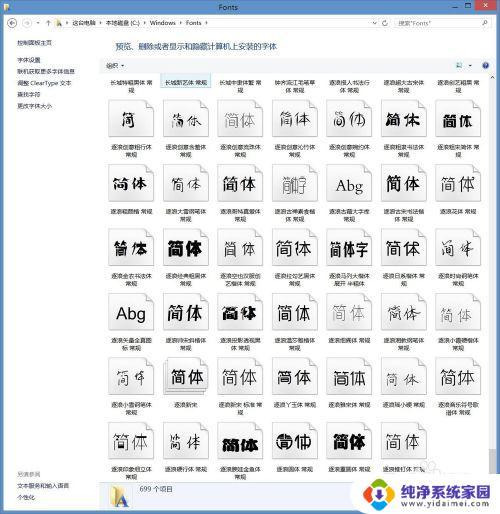
2.在“控制面板”菜单选项的“字体”项中打开,就可以进入字体管理界面;
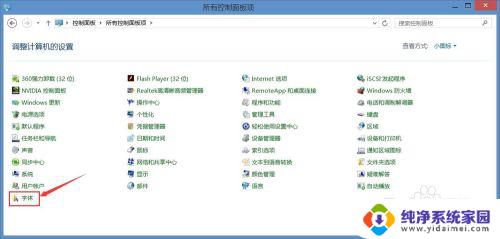
3.将需要安装的字体直接拷贝到上述的文件夹,等待即可。安装完成后无需重启,用户即可调用新装字体。
以上就是将下载的字体安装到电脑上的全部内容,如果您遇到类似的情况,可以按照以上步骤进行解决,操作简单快速,一步到位。
下载的字体怎么安装到电脑上 电脑字体如何安装步骤相关教程
- ttf字体文件怎么安装到电脑 ttf格式字体安装步骤
- 如何安装楷体gb2312字体 楷体GB2312字体的安装步骤
- 电脑如何装字体 电脑字体安装方法
- 电脑字体已安装但不显示 Win10系统字体安装不了怎么办
- 电脑字体库在哪儿 win10字体添加安装步骤
- iphone安装字体后怎么使用 如何在Apple iPhone上安装新字体
- 电脑字体包怎么安装 Windows电脑如何下载字体
- 苹果电脑如何下载字体 苹果电脑怎么下载并安装字体
- w10系统字体如何安装到电脑里 Win10字体在哪个文件夹存放
- ps字体安装包怎么安装 Win10下PS字体包安装教程
- win10怎么制作pe启动盘 如何制作win10PE启动盘
- win2012设置虚拟机 VMware虚拟机装系统教程
- win7安装系统后安装软件乱码蓝屏 win7系统安装软件中文乱码怎么办
- hp打印机扫描怎么安装 惠普打印机怎么连接电脑安装扫描软件
- 如何将win10安装win7 Win10下如何安装Win7双系统步骤
- 电脑上安装打印机驱动怎么安装 打印机驱动程序安装步骤